Midjourney 잘못된 링크 문제를 신속하게 해결하는 방법
Published on
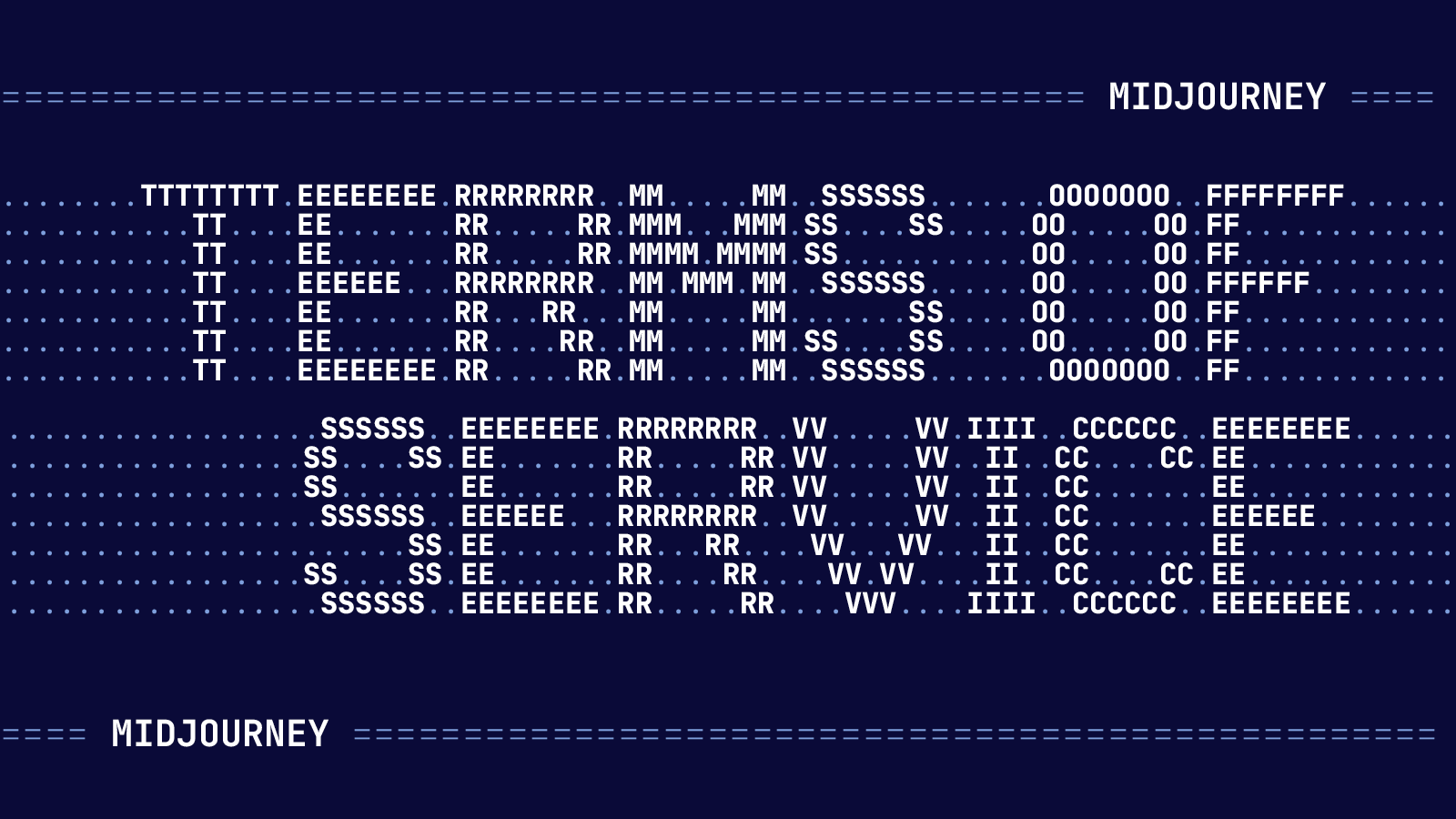
Midjourney는 다양한 활동을 위해 플랫폼을 의지하는 많은 사용자들에게 핵심이 되고 있습니다. 일반 사용자든 고급 사용자든 이 플랫폼은 필수불가결한 기능을 제공합니다. 그러나 다른 플랫폼과 마찬가지로 문제점도 있습니다. 많은 사람들을 괴롭히는 "Midjourney 잘못된 링크" 오류가 그 중 하나입니다. 이 가이드는 이 골치 아픈 문제에 대한 종합적인 해결책이 되고자 합니다.
이 포괄적인 가이드에서는 "Midjourney 잘못된 링크" 문제의 세부사항을 살펴볼 것입니다. 이 오류를 유발하는 요인, 이 문제를 겪을 수 있는 일반적인 시나리오, 그리고 가장 중요한 해결 방법을 탐구할 것입니다. 커뮤니티의 통찰력과 전문가의 조언을 바탕으로, 이 문제에 대처할 수 있는 준비가 될 것입니다.
"Midjourney 잘못된 링크" 문제란 무엇인가?
해결책으로 들어가기 전에, 우리가 다루고 있는 문제를 이해하는 것이 중요합니다. "Midjourney 잘못된 링크"는 플랫폼이 입력한 URL을 확인하지 못할 때 나타나는 오류 메시지입니다. 이는 다음과 같은 다양한 이유로 발생할 수 있습니다:
- 잘못된 URL 형식: URL이 표준 형식을 준수하지 않으면 Midjourney에서 거부됩니다.
- 만료된 링크: 일부 링크는 시간 제한이 있어 만료될 수 있습니다.
- 권한 문제: 링크가 접근 권한이 없는 리소스를 가리킬 수 있습니다.
이 오류는...여기는 한국어 번역본입니다. 코드 부분은 번역하지 않았고, 주석만 번역했습니다.
ROR은 단순한 불편함이 아니라 사용자 경험을 방해하는 장애물입니다. Reddit 게시물 (opens in a new tab)에 따르면 사용자들은 이미지를 업로드하거나 리소스를 공유할 때 이 문제를 자주 겪습니다. Reddit 사용자들은 이 오류가 무작위로 발생할 수 있어 더욱 짜증나는 것 같다고 지적했습니다.
"Midjourney 잘못된 링크" 문제를 일으키는 일반적인 시나리오
이제 "Midjourney 잘못된 링크" 문제가 무엇인지 알았으니, 이 문제가 발생할 수 있는 일반적인 시나리오를 살펴보겠습니다. 이러한 시나리오를 이해하면 오류를 사전에 방지하거나 신속하게 해결할 수 있습니다.
이미지가 포함된 URL 업로드
이 오류를 일으키는 가장 일반적인 상황은 이미지가 포함된 URL을 업로드할 때입니다. 사용자들은 종종 이미지를 URL로 공유할 때 이 문제를 겪습니다. 플랫폼은 이미지 파일의 직접 링크를 기대하지만, 그렇지 않은 경우 "잘못된 링크" 오류를 발생시킵니다.
이 시나리오를 피하는 방법:
- 직접 이미지 URL 사용: 항상 이미지 파일을 직접 가리키는 URL(예:
https://example.com/image.jpg)을 사용하세요. - URL 형식 확인: URL이
.jpg,.png또는.gif와 같은 이미지 파일 확장자로 끝나는지 확인하세요. - URL 테스트: 업로드하기 전에 별도의 브라우저 탭에서 URL을 열어 이미지가 직접 표시되는지 확인하세요.
웹페이지가 아닌 이미지의 직접 링크
또 다른 일반적인 시나리오는 공유하려는 URL이 이미지 파일의 직접 링크가 아니라 웹페이지인 경우입니다. 실제로 플랫폼은 이미지 파일의 직접 링크를 기대하지, 이미지를 호스팅하는 웹페이지의 링크는 아닙니다.
이 시나리오를 피하는 방법:
- 이미지 URL 복사: 웹페이지 URL을 복사하는 대신 이미지를 마우스 오른쪽 버튼으로 클릭하고 "이미지 주소 복사"를 선택하세요.
- 이미지 호스팅 서비스 사용: Imgur과 같은 플랫폼은 업로드된 이미지의 직접 링크를 제공합니다.
- URL 확인: 항상 별도의 브라우저 탭에서 URL을 테스트하세요.## "Midjourney 잘못된 링크" 문제에 대한 해결책과 대안
"Midjourney 잘못된 링크" 오류에 부딪혔다면, 어떻게 해결할 수 있을지 고민하고 계실 것입니다. 걱정하지 마세요! 이 섹션에서는 전문가의 조언과 커뮤니티 통찰력을 바탕으로 가장 효과적인 해결책과 대안을 안내해 드리겠습니다.
문제 해결을 위한 단계별 가이드
이 문제를 해결하는 여러 가지 방법이 있으며, 이를 자세히 살펴보겠습니다:
- URL 형식 확인
var isValid = /^(ftp|http|https):\/\/[^ "]+$/.test(url);- 기능: 이 JavaScript 코드 조각은 URL이 유효한 형식인지 확인합니다.
- 사용 방법: 이 코드를 브라우저 콘솔에서 실행하여 Midjourney에 제출하기 전에 URL을 확인하세요.
- 만료 확인
if (new Date() > new Date(expirationDate)) { /* URL이 만료되었습니다 */ }- 기능: 이 코드는 URL에 만료 날짜가 있는지 확인하고, 만료되었는지 여부를 확인합니다.
- 사용 방법: 시간 제한이 있는 URL을 다루는 경우 이 확인 작업을 구현하세요.
- 권한 확인
fetch(url, { method: 'HEAD' })
.then(response => {
if (response.ok) { /* URL에 접근할 수 있습니다 */ }
})- 기능: 이 Fetch API 호출은 URL에 대한 접근 권한이 있는지 확인합니다.
- 사용 방법: 공유하려는 URL에 필요한 권한이 있는지 확인하기 위해 이 코드를 실행하세요.
이러한 자세한 단계를 따르고 샘플 코드를 사용하여 "Midjourney 잘못된 링크" 문제를 효과적으로 해결할 수 있습니다.
커뮤니티가 추천하는 대안
때로는 URL 자체의 문제가 아니라 Midjourney와 Discord와 같은 다른 플랫폼의 상호작용 문제일 수 있습니다. 사용자들은 Midjourney에 액세스할 때 Discord에서 "초대가 잘못되었습니다" 오류가 발생하는 경우가 있다고 논의했습니다.
대안:
- **Discord 재부팅하기.여기는 한국어 번역본입니다:
rd**: 때때로 Discord를 단순히 닫고 다시 열면 문제가 해결될 수 있습니다.
- Discord 앱 사용하기: 일부 사용자들은 웹 버전 대신 Discord 앱을 사용하여 초대 링크를 붙여넣는 데 성공했습니다.
- hCaptcha 완료하기: Midjourney 커뮤니티에 Discord로 참여하기 전에 hCaptcha를 완료하여 봇이 아님을 증명하세요.
이러한 해결책은 공식적인 수정 사항이 아니지만, 많은 사용자들에게 효과가 있었으므로 시도해볼 만합니다.
"Midjourney Invalid Link" 문제에 대한 자주 묻는 질문(FAQ)
마무리하기 전에 "Midjourney Invalid Link" 문제와 관련된 가장 자주 묻는 질문들을 살펴보겠습니다. 이러한 질문들은 커뮤니티 토론에서 자주 등장하며, 이 주제에 대한 전반적인 이해를 높이는 데 도움이 될 것입니다.
Midjourney에서 왜 링크가 잘못되었다고 나오나요?
Midjourney에서 "Invalid Link" 오류가 표시되는 이유는 URL 형식이 잘못되었거나, 링크가 만료되었거나, 권한 문제 때문일 수 있습니다. 때로는 플랫폼의 내부 검사에서 특정 기준을 충족하지 않는 URL을 잘못된 것으로 flagging할 수 있습니다. 이러한 근본 원인을 이해하면 문제를 더 효과적으로 해결할 수 있습니다.
Midjourney invalid parameter를 어떻게 해결하나요?
"Invalid Parameter" 오류는 일반적으로 "Invalid Link" 오류와 다릅니다. 이는 Midjourney의 API를 사용하거나 특정 기능을 사용할 때 입력 매개변수가 잘못된 경우에 발생합니다. 이를 해결하려면:
- 문서 확인하기: Midjourney의 공식 문서를 항상 참조하여 올바른 매개변수를 사용하고 있는지 확인하세요.
- 입력 값 검증하기: 매개변수가 요구 형식을 충족하는지 확인하는 검증 함수를 사용하세요.
- 커뮤니티 문의하기: 때로는 사용자 커뮤니티에서 가장 좋은 해결책을 찾을 수 있습니다. 이 특정 오류에 대한 팁을 포럼과 토론 게시판에서 찾아보세요.
Midjourney에서 링크를 어떻게 사용하나요?
Midjourney에서 링크를 사용하는 것은 일반적으로 간단합니다. 그러나 "Invalid Link" 문제를 피하려면:
-
직접 URL 사용하기: 항상 직접 URL을 사용하세요.여기는 한국어 번역본입니다:
-
공유할 콘텐츠 확인하기: 공유하려는 콘텐츠의 URL을 확인하세요.
-
게시 전 테스트하기: 별도의 브라우저 탭에서 URL을 열어 접근 가능하고 의도한 콘텐츠가 표시되는지 확인하세요.
-
플랫폼 가이드라인 따르기: 일부 플랫폼에는 URL 공유에 대한 특정 가이드라인이 있습니다. 오류를 방지하기 위해 이를 준수하세요.
잘못된 링크의 원인은 무엇인가요?
잘못된 링크는 다음과 같은 다양한 요인으로 인해 발생할 수 있습니다:
- 잘못된 URL 형식
- 만료되거나 시간 제한이 있는 URL
- 제한된 또는 비공개 콘텐츠를 가리키는 URL
- 플랫폼별 제한 또는 버그
이러한 원인을 이해하면 예방 조치를 취하고 "잘못된 링크" 오류를 더 빨리 해결할 수 있습니다.
결론
"Midjourney 잘못된 링크" 문제는 좌절스러운 경험일 수 있지만, 극복할 수 없는 것은 아닙니다. 적절한 지식과 도구를 활용하면 이 문제를 쉽게 해결할 수 있습니다. 이 종합 가이드는 단계별 솔루션, 우회 방법, 그리고 이 문제를 효과적으로 해결하는 데 도움이 되는 커뮤니티 통찰력을 제공합니다.
일반 사용자든 고급 사용자든 이 문제의 세부 사항을 이해하면 Midjourney 경험을 크게 향상시킬 수 있습니다. 따라서 다음에 "잘못된 링크" 오류를 겪게 되면 정확히 어떻게 해야 할지 알 수 있을 것입니다.
.